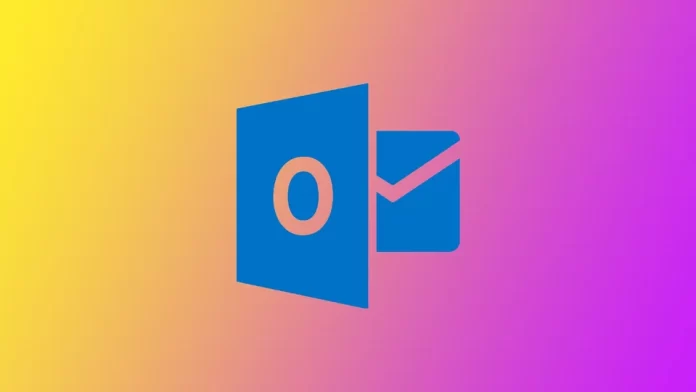Одной из функций Outlook, которую многие пользователи считают полезной, является предиктивный текст, который предлагает слова или фразы по мере ввода, что позволяет быстрее и проще составлять сообщения. Однако некоторые пользователи по разным причинам предпочитают отключить эту функцию. Это можно сделать с любого устройства, на котором можно использовать Outlook.
Как отключить предикативный текст в настольном приложении Outlook
Если вы используете Outlook на своем компьютере, будь то Windows PC или Mac, вы, вероятно, используете настольное приложение, которое является частью офисных приложений Microsoft. В этом случае инструкции по отключению предсказания текста в этом приложении на Mac и Windows будут немного отличаться:
На ПК с Windows
- Войдите в приложение Outlook и нажмите кнопку Новое письмо.
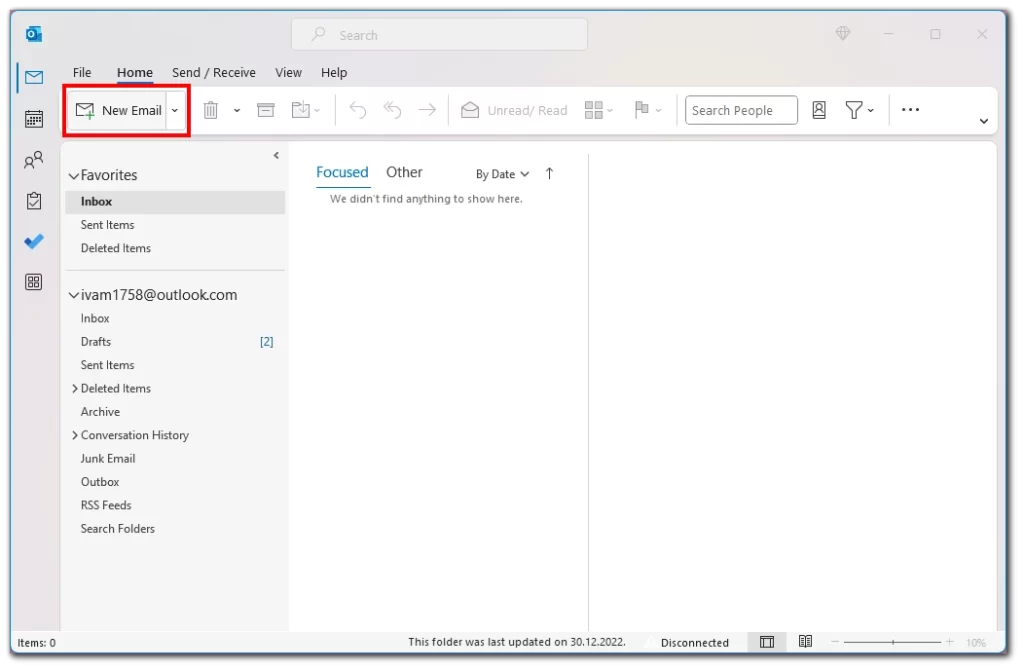
- Во время составления нового электронного письма нажмите кнопку Файл над панелью инструментов.
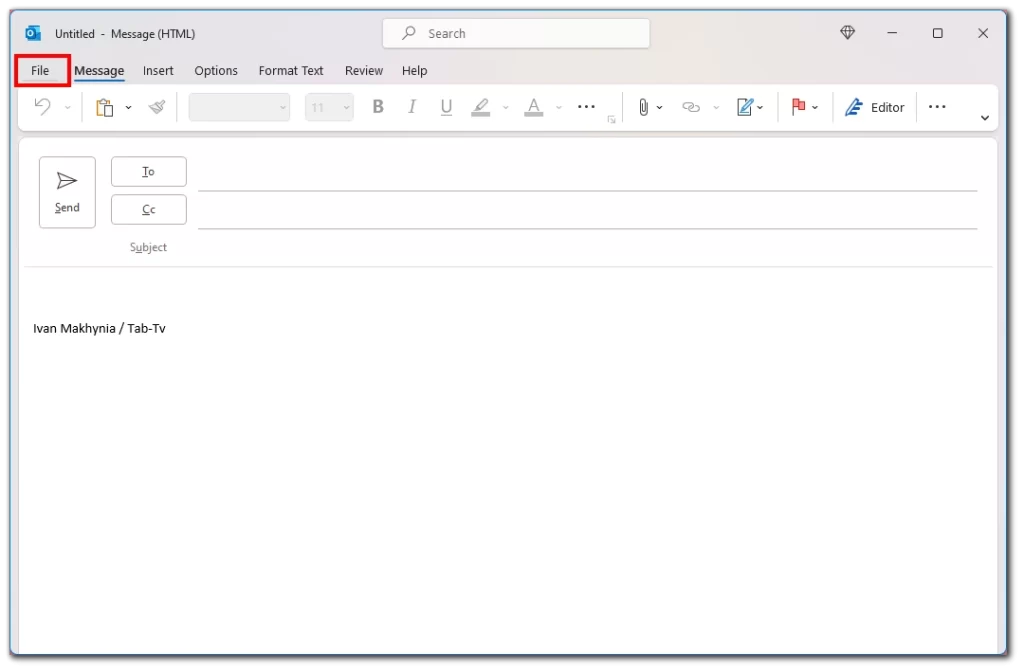
- Затем в боковом меню выберите Параметры.
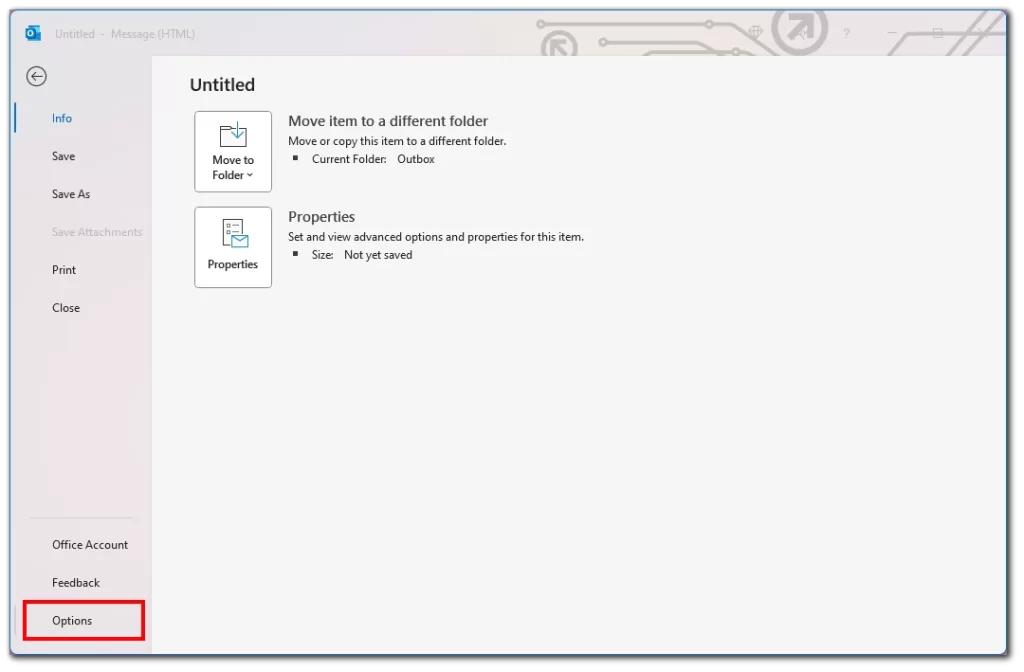
- В появившемся окне нажмите Почта.
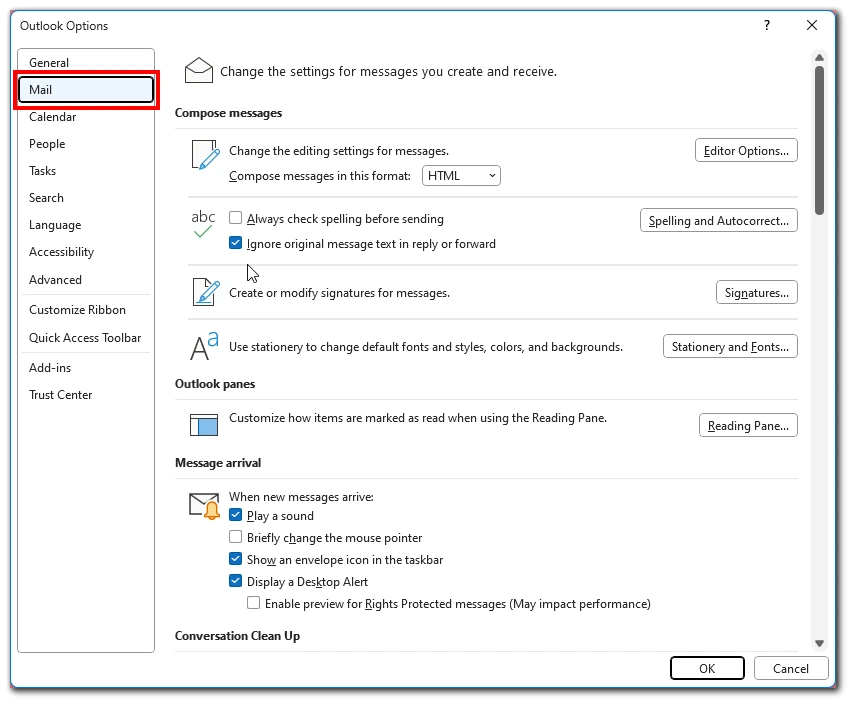
- Найдите и отключите параметр списка «Показывать предсказания текста при наборе». (снимите флажок).
На Mac
- Запустите Outlook на компьютере Mac.
- Затем нажмите кнопку Параметры в меню Apple.
- В появившемся окне выберите Автокоррекция.
- Далее необходимо нажать на Завершение текста.
- Снимите флажок Показывать прогнозы текста при вводе.
Обратите внимание, что эта функция появляется, если вы часто пользуетесь Outlook и пишете много писем. Система учится на ваших письмах и учится делать автоматическое продолжение текста. Поэтому, если вы только начинаете пользоваться системой электронной почты, вы, скорее всего, не найдете эту кнопку в настройках, потому что Outlook еще недостаточно обучен и пока не может предлагать предсказания текста.
Как отключить предикативный текст в Outlook в веб-версии Office 365
Еще один вариант, который используют многие пользователи, — это веб-версия Microsoft 365.
Она не требует установки дополнительного приложения. Вам необходимо использовать тот браузер, который вам удобен. При этом инструкции для любой операционной системы будут одинаковыми. Чтобы отключить предсказание текста, вам потребуется:
- Откройте Outlook в любом удобном браузере.
- Нажмите на значок шестеренки в правом верхнем углу экрана.
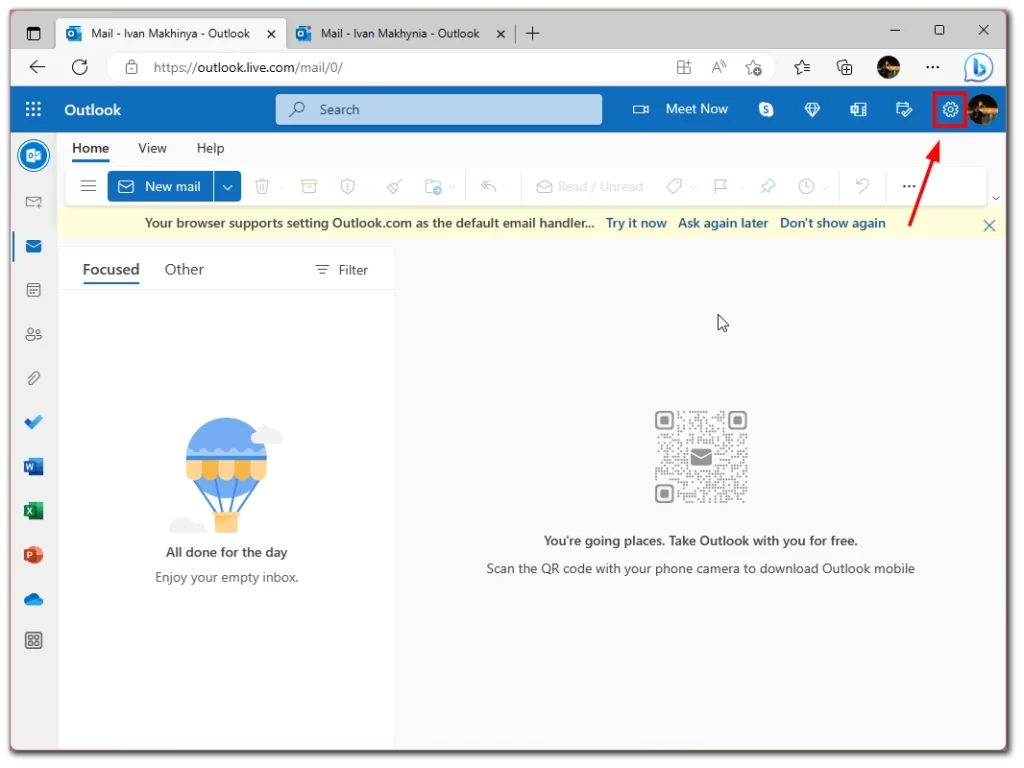
- Прокрутите выпадающий список вниз и выберите Просмотр всех настроек Outlook.
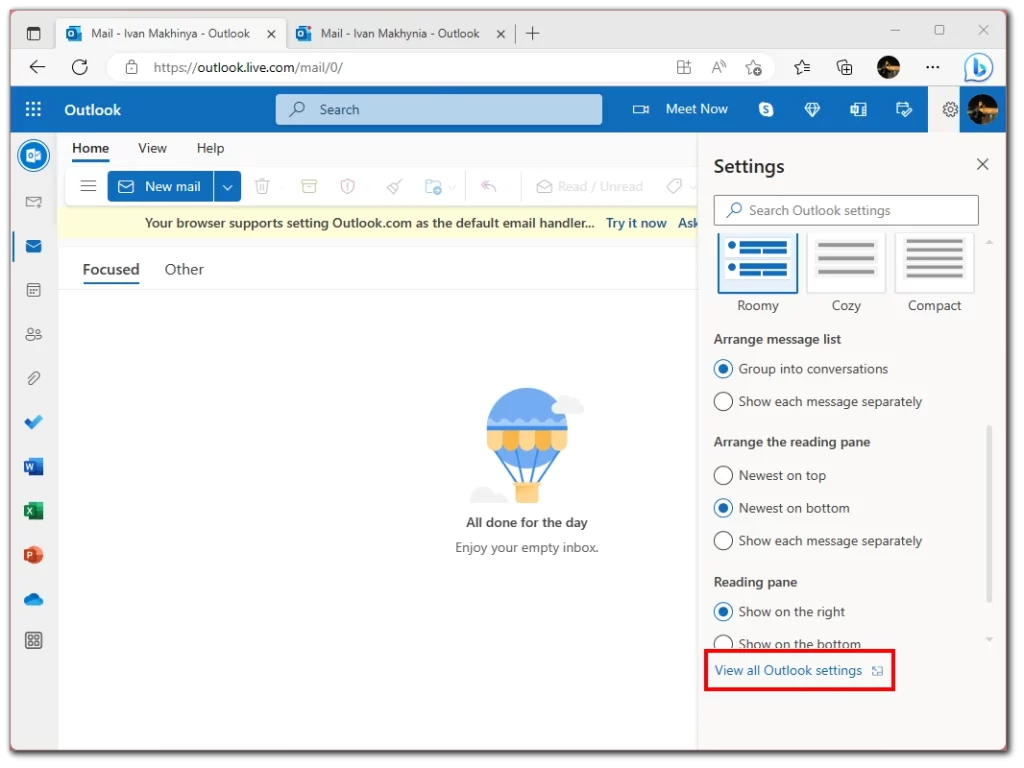
- Затем выберите вкладку Почта.
- Продолжайте составлять и отвечать.
- Прокрутите вниз и снимите флажок Предлагать слова или фразы по мере ввода.
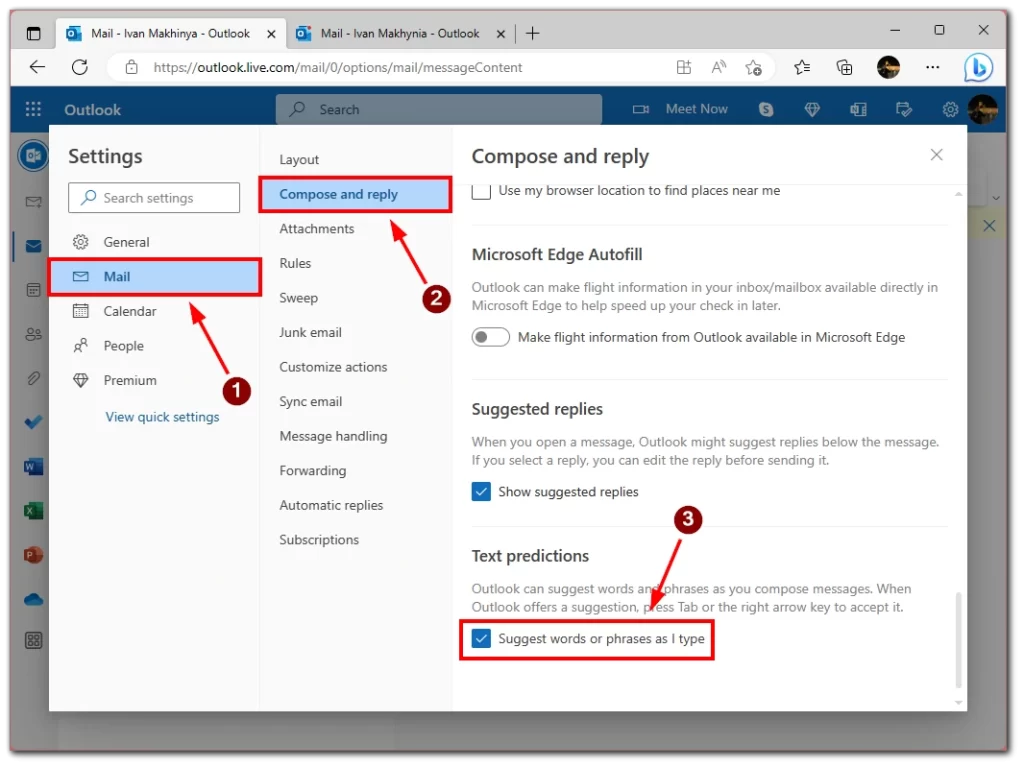
Обратите внимание, что эта опция будет доступна независимо от того, часто вы пользуетесь Outlook или нет. Если вы хотите отключить ее заранее, вы можете сделать это с первой минуты использования Outlook.
Как отключить предикативный текст в мобильном приложении Outlook
Вы наверняка пользуетесь мобильным приложением Microsoft Outlook, когда пишете электронные письма со смартфона или планшета. Там вы также столкнетесь с функцией предсказания текста. Чтобы отключить его, необходимо:
- На главной странице приложения нажмите на значок своего профиля в верхней части экрана.
- В боковом меню выберите опции с помощью значка шестеренки.
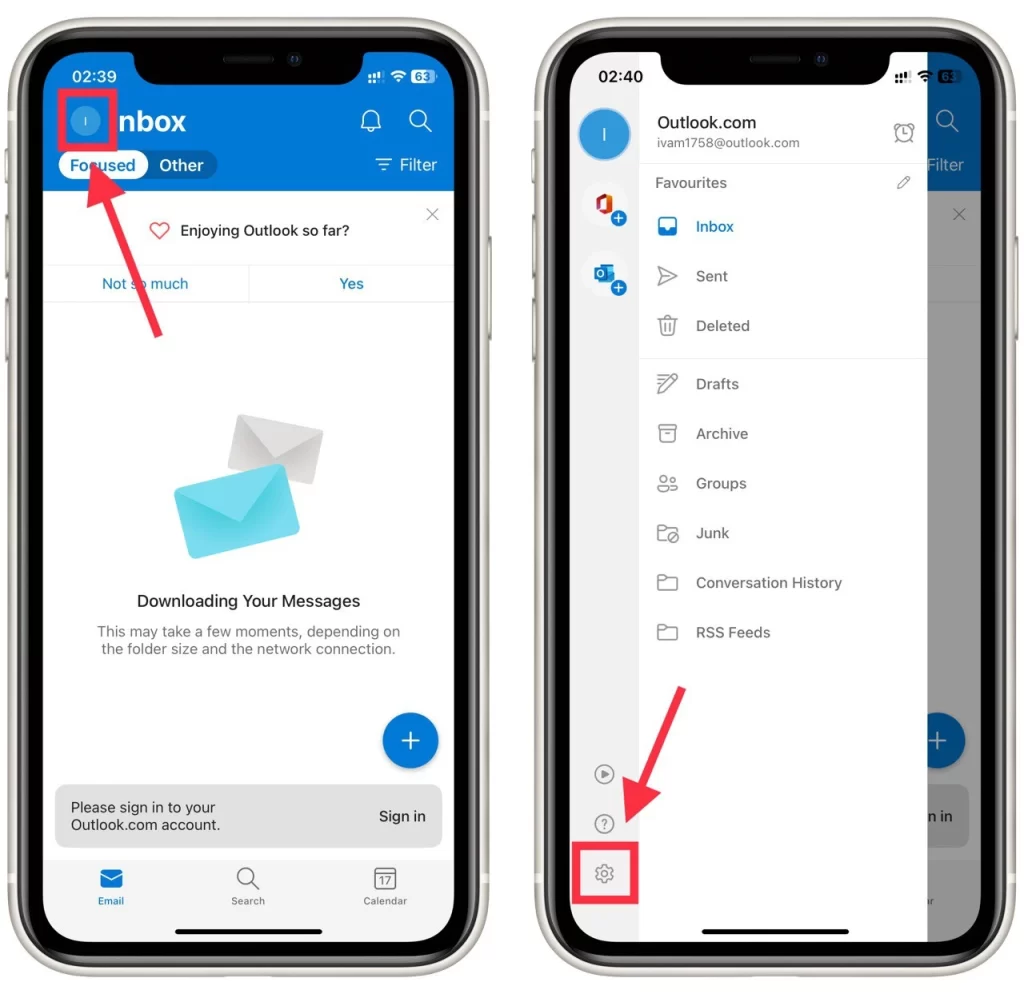
- Далее необходимо щелкнуть на учетной записи электронной почты.
- Выключите опцию «Предсказания текста».
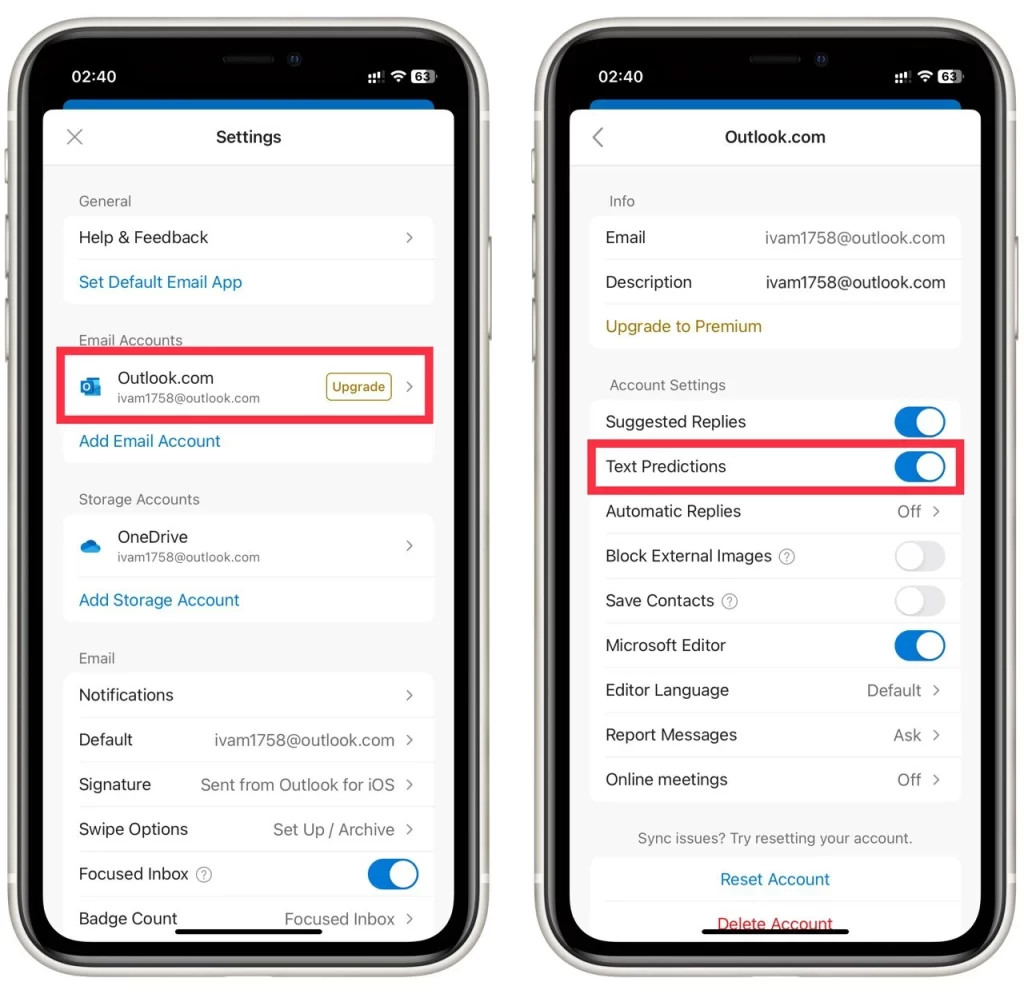
Обратите внимание, что эта инструкция будет универсальной для операционной системы Android и для iPhone или iPad. Мобильное приложение Outlook практически не отличается на разных системах.
Что такое предиктивный текст в Outlook?
Предиктивный текст, также известный как автокоррекция или автозаполнение, — это функция в Outlook, которая предлагает слова или фразы по мере набора текста. Цель предиктивного текста — помочь вам набирать текст быстрее и точнее, предсказывая, что вы собираетесь набрать, и предлагая предложения на основе того, что вы уже набрали.
Когда вы начинаете вводить слово или фразу в Outlook, функция предиктивного текста анализирует то, что вы набрали, и предлагает предложения, основанные на общепринятом употреблении и контексте. Например, если вы введете слово «встреча», Outlook может предложить «собрание» или «встречи», основываясь на контексте вашего сообщения. Это может сэкономить ваше время и усилия, сократив количество нажатий клавиш и исправив ошибки, которые вы можете допустить при вводе текста.
Предиктивный текст в Outlook работает на основе словаря слов и фраз, широко используемых в английском языке. Этот словарь постоянно обновляется и пополняется новыми словами и фразами по мере их широкого использования. Со временем Outlook также может изучить ваши привычки набора текста и соответствующим образом скорректировать свои предложения.
Почему вам может понадобиться отключить предикативный текст в Outlook
Хотя предикативный текст может быть полезной функцией для многих пользователей, есть несколько причин, по которым вам может понадобиться отключить его или настроить параметры автокоррекции в Outlook. Вот несколько сценариев, в которых вам может понадобиться отключить предиктивный текст:
- Вы предпочитаете набирать сообщения вручную: Некоторые пользователи предпочитают набирать сообщения вручную, а не полагаться на предиктивный текст. Это может быть связано с тем, что они считают предложения отвлекающими или неактуальными или привыкли набирать текст без автокоррекции. В этом случае отключение предиктивного текста в Outlook поможет вам сосредоточиться на наборе сообщений своими словами без помех.
- Предложения неточны или неуместны: Хотя предиктивный текст призван предлагать полезные предложения на основе набранного текста, иногда он может ошибаться или предлагать предложения, не соответствующие контексту вашего сообщения. Например, если вы набираете технический термин или имя, которого нет в словаре, Outlook может предложить неправильные или неуместные предложения. В таких случаях лучше отключить предикативный текст или настроить параметры автокоррекции, чтобы предотвратить возникновение подобных ошибок.
- Вы беспокоитесь о конфиденциальности: Алгоритмы предиктивного текста могут собирать и хранить данные о ваших привычках набора текста, чтобы со временем повысить точность и релевантность. Некоторым пользователям может быть неприятен такой сбор данных, и они предпочитают отключать предиктивный текст для защиты своей конфиденциальности.
- Вы используете технические термины или жаргон, которых нет в словаре: Если вы часто используете технические термины или жаргон, которые не включены в словарь предиктивного текста, Outlook может предлагать неправильные или неактуальные предложения. В таких случаях может потребоваться отключить предиктивный текст или настроить параметры автокоррекции, чтобы включить эти термины.
- Вы предпочитаете больше контроля над набором текста: Некоторые пользователи могут предпочесть больший контроль над набором текста и отправляемыми сообщениями. Отключив предикативный текст или настроив параметры автокоррекции, вы можете убедиться, что ваши сообщения набраны именно так, как вы задумали.
В целом, хотя предикативный текст может быть полезной функцией в Outlook, существует множество причин, по которым вам может понадобиться отключить его или настроить параметры автокоррекции. Если вы предпочитаете набирать текст вручную, беспокоитесь о конфиденциальности или часто используете технические термины, существует множество способов настроить Outlook в соответствии с вашими предпочтениями.